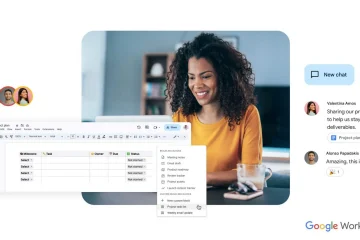Metal : Hellsinger est l’un des jeux connus lorsqu’il s’agit de jeux esthétiques. Sa fusion de chansons et de prises de vue en métal en fait le plus apprécié de ses joueurs. Cependant, de nombreux joueurs se plaignent du plantage du jeu au démarrage ou après un certain gameplay. Dans cet article, nous avons noté les raisons et les solutions possibles si Metal Hellsinger continue de planter ou de se bloquer sur un ordinateur Windows.
Metal Hellsinger continue de planter ou de se bloquer sur un PC Windows
Si Metal Hellsinger continue de planter ou de se bloquer sur votre PC Windows, exécutez les solutions mentionnées ci-dessous.
Mettez à jour votre pilote graphiqueModifiez les paramètres graphiquesLancez le jeu en tant qu’administrateurAssurez-vous que vos fichiers de jeu ne sont pas corrompusAjoutez le jeu via le pare-feuGPU dédié optimiséDésactivez les superpositions Steam
Discutons-en en détail.
1] Mettez à jour votre pilote graphique
Les pilotes graphiques obsolètes sont connus pour perturber votre jeu. S’ils sont obsolètes, le jeu ne sera pas compatible et ne fonctionnera donc pas. En règle générale, il n’est pas nécessaire de mettre à jour manuellement le pilote graphique car il est mis à jour avec Windows. Cependant, si pour une raison quelconque, ce n’est pas le cas, optez pour l’une des méthodes mentionnées ci-dessous :
J’espère que cela fera l’affaire pour vous.
2] Changez le Paramètres graphiques
Si vous exécutez le jeu Metal : Hellsinger avec les paramètres les plus élevés, il est possible qu’il plante sur un ordinateur de qualité inférieure. Nous pouvons jouer au jeu avec des réglages bas et voir si cela aide. Suivez les étapes prescrites pour faire de même.
Lancez Metal : Hellsinger.Allez dans le menu Paramètres.Allez dans l’onglet Qualité et définissez l’option Qualité graphique globale sur Faible.
Après avoir exécuté les étapes, voyez si ça résout le problème ou pas. Si vous rencontrez toujours des problèmes de performances avec le jeu, passez à la solution suivante.
3] Exécutez le jeu en tant qu’administrateur
Les jeux plantent parfois parce qu’ils n’ont pas accès à certains fichiers, et exécuter le jeu avec des privilèges administratifs semble résoudre le problème. Vous pouvez faire un clic droit sur Steam et sélectionner Exécuter en tant qu’administrateur, cependant, c’est une tâche fastidieuse car vous devrez le faire à chaque fois que vous voudrez jouer au jeu. Suivez les étapes prescrites ci-dessous pour gagner du temps :
Cliquez avec le bouton droit sur le jeu ou SteamSélectionnez l’option Propriétés.Allez dans l’onglet Compatibilité et cochez la case à côté de Exécuter ce programme en tant qu’administrateur.Sélectionnez Appliquer et le bouton OK pour enregistrer les modifications.
Relancez votre jeu et voyez si le problème persiste.
4] Assurez-vous que vos fichiers de jeu ne sont pas corrompus
Dans cette solution, vous devez vérifier si le jeu plante à cause de fichiers de jeu corrompus ou non. Si vos fichiers de jeu sont corrompus, le jeu plantera, car il ne pourra pas charger les fichiers corrompus. Suivez les étapes pour vérifier l’intégrité de vos fichiers de jeu :
Lancez Steam et dirigez-vous vers sa bibliothèque.Cliquez avec le bouton droit sur Metal : Hellsinger et sélectionnez l’option Propriétés.Cliquez sur l’onglet Fichiers locaux et sélectionnez Vérifiez l’intégrité des fichiers du jeu.
Attendez un moment, puis relancez le jeu. Si des fichiers de jeu corrompus en étaient la cause, cela aurait résolu le problème, cependant, si ce n’est pas le cas, passez à l’étape suivante.
5] Ajoutez le jeu via le pare-feu
Parfois, votre défenseur Microsoft et un logiciel antivirus tiers considèrent le jeu comme un danger pour le système lorsqu’ils tentent de se connecter à leur serveur et les mettent sur liste noire. Afin d’éviter cette crise, vous devez soit ajouter votre jeu via le pare-feu, soit désactiver le logiciel antivirus. Ce dernier peut rendre votre système vulnérable, nous ferons donc le premier.
Voici comment ajouter le jeu via le pare-feu :
Cliquez sur la touche Windows et tapez Windows Security.Cliquez sur le Option Pare-feu et protection réseau.Sélectionnez Autoriser une application via le pare-feu.Cliquez sur Modifier les paramètres etAjouter le jeu ou Steam via les réseaux public et privé.Si vous ne trouvez aucun d’entre eux dans la liste, cliquez sur le bouton Autoriser une autre application.Recherchez le fichier exécutable (.exe) de Metal : Hellsinger ou Steam et ajoutez-le.Cochez la case à côté du jeu et de Steam.Enfin, sélectionnez le bouton OK pour l’ajouter.
Une fois que vous avez ajouté le jeu , relancez votre jeu et vérifiez si le problème persiste ou non.
6] Exécutez le jeu sur un GPU dédié
Par rapport à un GPU intégré, un GPU dédié permet de meilleures performances tout en jouer le jeu. Habituellement, lorsque vous lancez un jeu, Windows définit automatiquement le GPU dédié par défaut, mais parfois, nous devons forcer la même chose. Vous pouvez exécuter le jeu avec un GPU dédié à partir des paramètres Windows.
Appuyez sur la touche Windows, recherchez et ouvrez les paramètres graphiques.Cliquez sur l’option Parcourir.Recherchez le fichier exécutable (.exe) de Hellsinger et ajoutez-le la liste.Maintenant, cliquez sur le fichier du jeu dans la liste et sélectionnez le bouton Options.Cliquez sur l’option Haute performance et sur le bouton Enregistrer.
Une fois que vous avez enregistré les modifications, lancez le jeu et vérifiez si le problème est résolu ou non. Espérons que cela fera le travail pour vous.
7] Désactivez les superpositions Steam
Cette erreur peut être due à Steam Overlays, car elle est connue pour être incompatible avec certains jeux. Oui, Steam Overlays est une bonne option pour accéder aux fonctionnalités de Steam, mais en raison d’une incompatibilité, vous ne pouvez pas l’utiliser avec tous les jeux. Dans cette solution, nous allons désactiver les superpositions Steam et voir si le problème persiste. Vous pouvez suivre les étapes prescrites pour faire de même :
Lancez Steam, puis cliquez sur l’option Steam dans le coin supérieur droit.Cliquez sur l’onglet Paramètres et sélectionnez l’option En jeu.Décochez la case à côté de Activez la superposition Steam pendant le jeu.Maintenant, sélectionnez le bouton OK pour désactiver les superpositions Steam.
Après avoir désactivé les superpositions Steam, redémarrez votre PC, puis relancez le jeu. Si vous avez activé d’autres superpositions (comme NVIDIA GeForce Overlay), désactivez-les également. Croisons les doigts, cela fera l’affaire.
Configuration système requise pour exécuter Metal : Hellsinger
Assurez-vous que votre ordinateur répond à la configuration système requise mentionnée ci-dessous pour jouer à Metal : Hellsinger.
Processeur : Intel® Core™ i7-6700K/AMD Ryzen™ 5 1500XMémoire : 8 GoSystème d’exploitation : Windows 11/10 ou ci-dessusCarte graphique : NVIDIA GeForce GTX 1060/AMD Radeon™ RX 5700.banner-1-multi-360{border:none!important;display:block!important;float:none!important;line-hauteur : 0 ; marge inférieure : 15 px ! important ; marge gauche : auto ! important ; marge droite : auto ! important ; marge supérieure : 15 px ! important ; largeur maximale : 100 % ! important ; hauteur minimale : 250 px ;min-width:250px;padding:0;text-align:center!important;width:100%}Pixel Shader : 5.1Vertex Shader : 5.1Gratuit Espace disque : 15 GoRam vidéo dédiée : 3 072 Mo
Si votre ordinateur correspond ou dépasse la configuration système requise, le jeu fonctionnera parfaitement ectly.
Pourquoi mes jeux plantent-ils sur PC ?
Votre jeu plantera pour diverses raisons. Si vos fichiers de jeu sont corrompus, il est très probable que le jeu plantera sur votre système. De plus, vous devez vous assurer que votre système est compatible avec le jeu. pour faire de même, vérifiez la configuration système requise mentionnée par le développeur. Si vous voulez en savoir plus, consultez notre article pour savoir pourquoi les jeux plantent sur votre ordinateur.
Une RAM insuffisante peut-elle provoquer des plantages ?
Si la RAM requise pour exécuter le jeu est supérieure à la taille de la RAM installée sur votre ordinateur, il est fort probable que le jeu plante. Si Metal : Hellsinger plante sur votre ordinateur, vérifiez la configuration système requise mentionnée ci-dessus et assurez-vous que vous ne manquez pas de la taille de mémoire requise pour exécuter le jeu.
A lire également : Hades n’arrête pas de planter ou de geler sur un PC Windows.